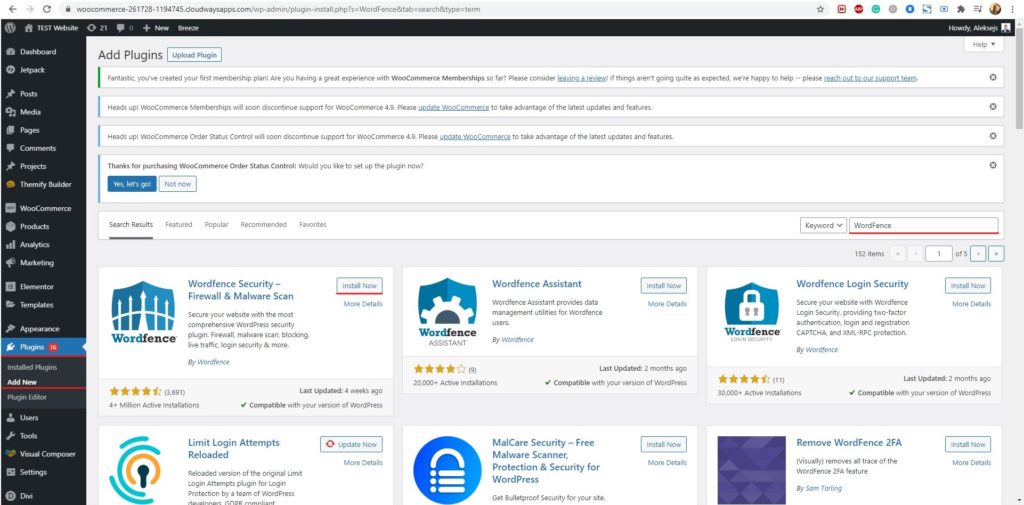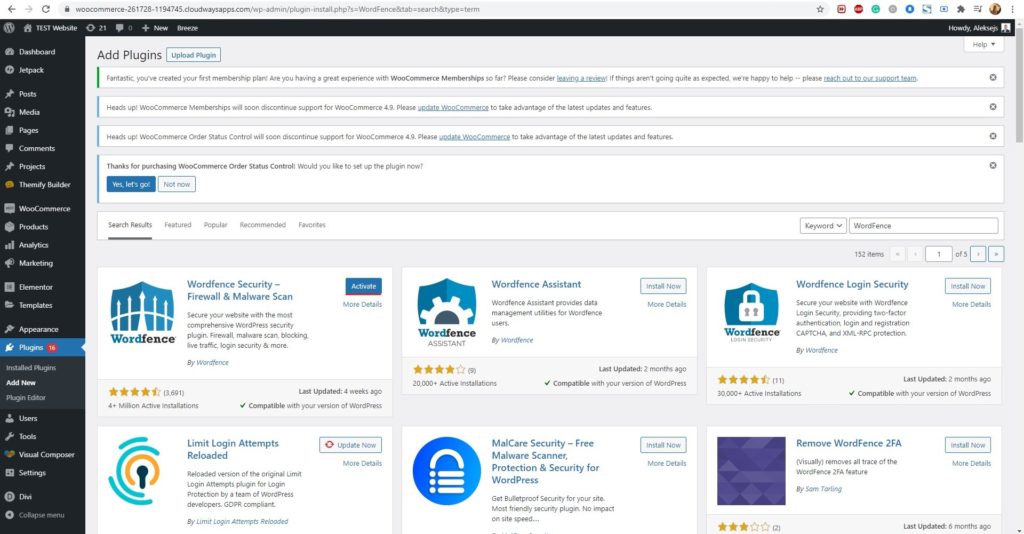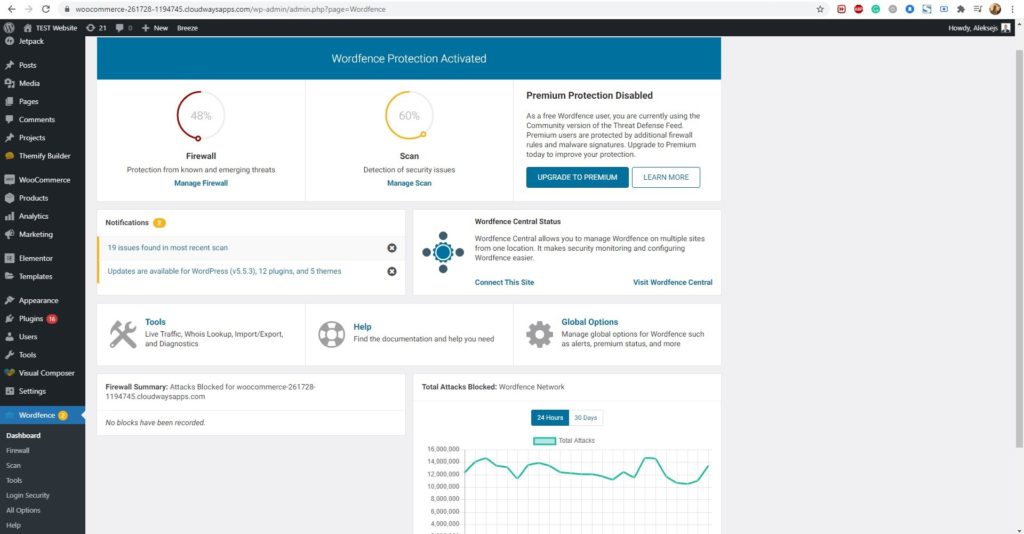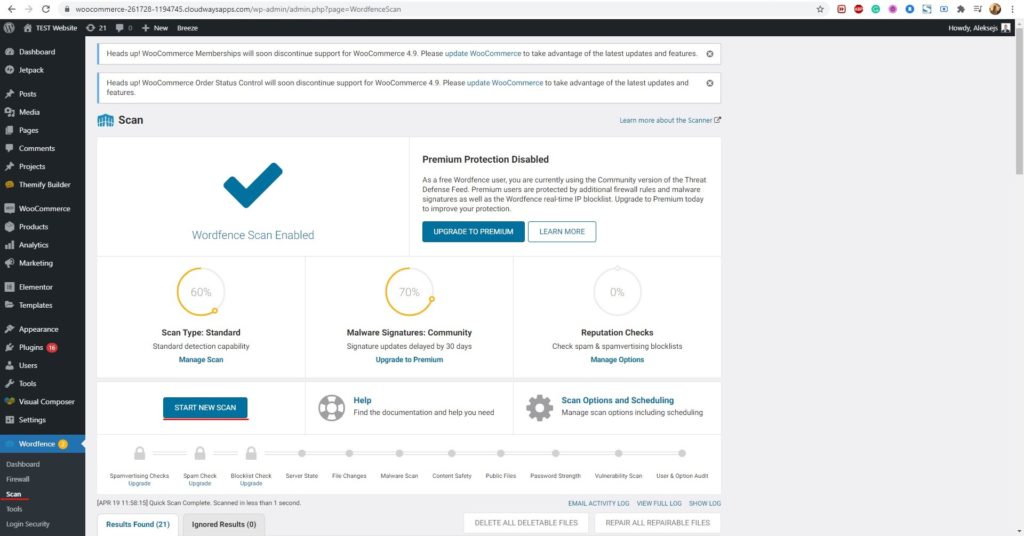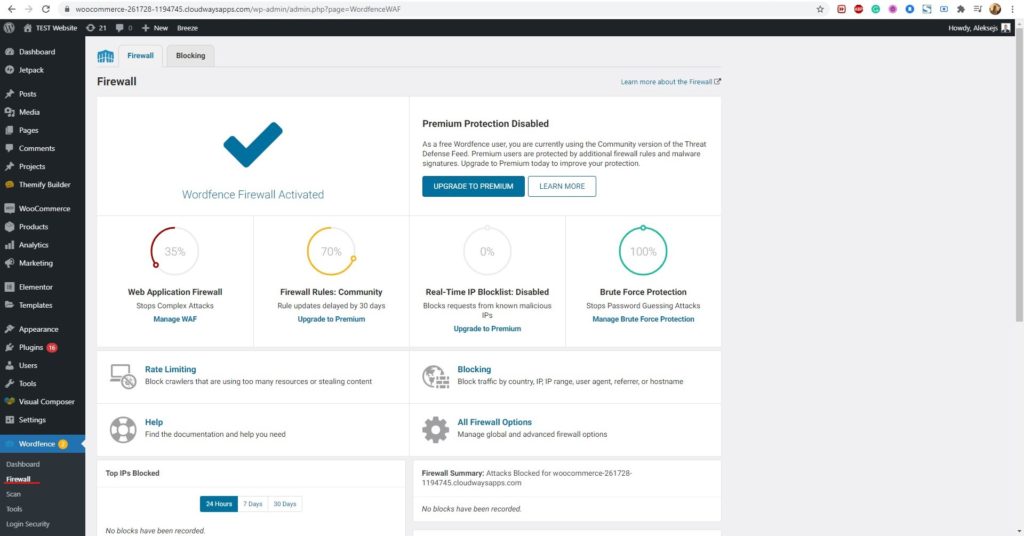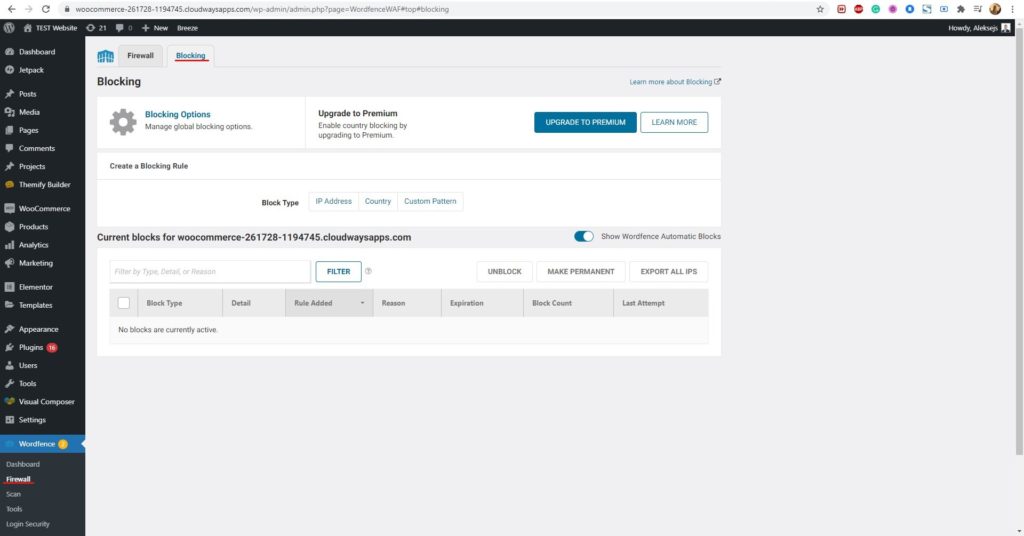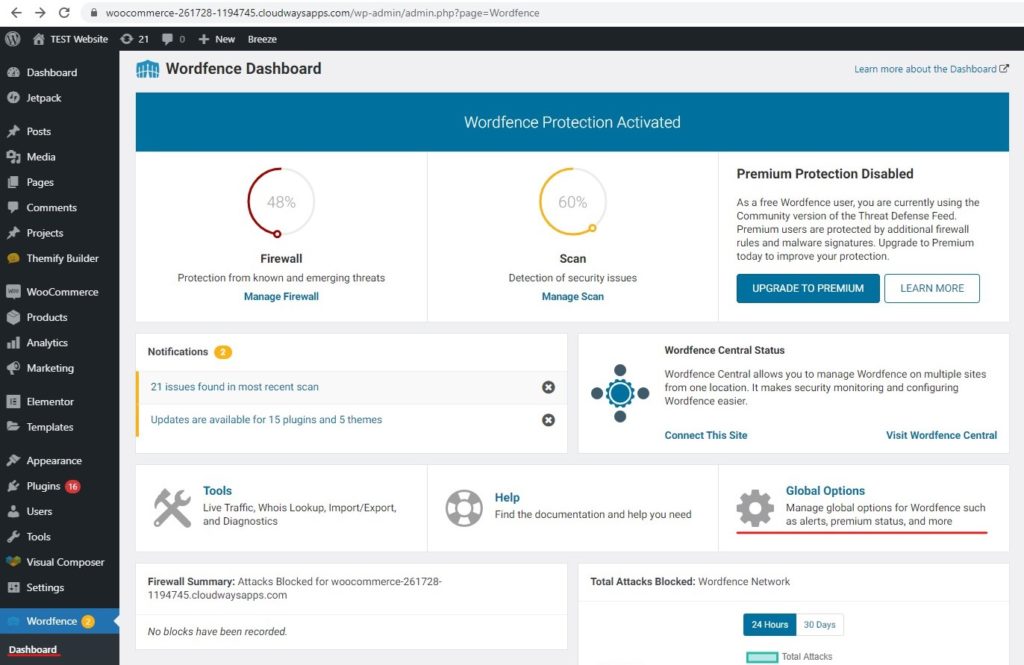Wie richte ich die Wordfence-Sicherheit für WordPress ein?
Inhaltsverzeichnis
Wordfence ist eines der besten Plugins, die Sie verwenden können, wenn Sie die Sicherheit Ihrer WordPress-Website verbessern möchten. Auf das Plugin kann man sich sicher verlassen. Die kostenlose Version funktioniert großartig, aber wenn Sie bessere Funktionen wünschen, gibt es auch eine Premium-Version, die Sie verwenden können.
Wir werden alles sehen, was Sie über Wordfence wissen sollten, und wir werden sehen, wie Sie das Plugin einrichten können. Egal, ob es sich um eine kostenlose oder kostenpflichtige Version handelt, Sie wissen, wie Sie es einrichten. Bleiben Sie also auf dem Laufenden und Sie werden alles über das Plugin erfahren.
Wordfence-Übersicht für WordPress
Wir beginnen mit der grundlegenden Übersicht über das Plugin. Das Plugin bietet serverseitige Sicherheit. Die Website wird mithilfe der Ressourcen Ihrer Website gescannt. Da ist ein 30-tägige Verzögerung bei der Virendefinition wenn Sie die kostenlose Version verwenden. Die Pro-Version aktualisiert die Virendefinitionen jedes Mal, wenn Sie einen Scan ausführen. Es wird also nützlicher sein.
Es kommt mit einem Komplette Firewall. Die Firewall wird es tun Legen Sie einige Regeln fest was es folgen wird. Die Regeln lauten Stellen Sie sicher, dass Ihre Website sicher und geschützt ist. Daher können Sie die Firewall sicher eingeschaltet lassen.
Hier gibt es viele weitere Funktionen, darunter das Scannen. Der Scanvorgang wird Dazu gehört das Scannen an allen Orten. Damit wird das Plugin Entfernen Sie den gesamten Schadcode vom Server. Das Gute daran ist, dass Sie auch den geplanten Scan ausführen können. Wenn Sie den Scan nicht jedes Mal selbst durchführen möchten. Du kannst den ... benutzen Option für geplante Scans.
Mit dieser Funktion scannt es automatisch die gesamte Website und listet alle möglicherweise vorhandenen Viren oder Malware auf. Es gibt nichts als der Schadcode, der entfernt werden muss. Der Code fügt entweder Werbung ein oder hält Ihre Website einfach für Angreifer offen. Einige der Codezeilen verfügen möglicherweise auch über eine Hintertür, über die der Angreifer auf Ihre Website gelangen könnte. Daher müssen Sie es entfernen.
Nachdem dies gesagt ist, werden wir mit der eigentlichen Einrichtung fortfahren. Wir beginnen mit den grundlegendsten Dingen und gehen dann zu den fortgeschritteneren Dingen über. Machen Sie sich keine Sorgen, wir besprechen alles, was Sie über das Plugin wissen sollten. Dadurch erhalten Sie eine genaue Vorstellung davon, wie Sie Wordfence einrichten.
Plugin installieren
Der grundlegendste Schritt, den Sie ausführen müssen, wenn Sie Wordfence einrichten möchten, ist die Installation des Plugins, oder? Wir werden hier sehen, wie Sie das Plugin installieren können. Sobald Sie das Plugin installiert haben, können Sie von dort aus alles erledigen.
Anstatt das Premium-Plugin direkt zu installieren, beginnen wir damit, wie Sie die kostenlose Version installieren können. Die kostenlose Version des Plugins ist verfügbar im offiziellen WordPress-Verzeichnis. Sie können es direkt von dort aus öffnen.
In deinem WordPress-Dashboard, müssen Sie das Plugin-Menü öffnen. Klicken Sie auf die Option „Plugin hinzufügen“ und das Verzeichnis wird geöffnet. Dort werden Ihnen direkt die beliebten Plugins angezeigt und Sie können auch nach den Plugins suchen.
Sie können einfach nach Wordfence für Ihre WordPress-Website suchen. Es wird Ihnen die kostenlose Version angezeigt. Sie können auf die Schaltfläche „Installieren“ klicken und die Installation des Plugins beginnt.
Wenn Sie die ZIP-Datei bereits haben, können Sie auf klicken Upload-Plugin oben und laden Sie die Zip-Datei hoch.
Sobald Sie das getan haben, müssen Sie es tun Aktivieren Sie das Plugin. Sie können einfach auf die Schaltfläche „Aktivieren“ klicken und das Plugin wird aktiviert. So können Sie das Plugin ganz einfach aktivieren.
Du hast jetzt die kostenlose Version hinzugefügt des Plugins. Sie sehen das Menü von Wordfence im Dashboard.
Wenn du möchtest Update auf die Premium-Version, können Sie die treffen Klicken Sie auf die Schaltfläche „Upgrade“ im Wordfence Menü in WordPress. Es öffnet die offizielle Website von Wordfence. Sie können für die Premium-Version bezahlen und Autorisieren Sie das Plugin.
Es ist sicherlich Ihre Entscheidung, welche Version Sie verwenden möchten. Wir empfehlen Ihnen, die kostenlose Version eine Zeit lang zu nutzen, um zu sehen, ob sie Ihren Anforderungen entspricht.
Wir werden zunächst die Grundlagen des Plugins kennenlernen. Hier erhalten Sie grundlegende Informationen zum Plugin und seiner Funktionsweise.
Dashboard
Im Dashboard-Bereich Sie erhalten Informationen zu jeder einzelnen Funktion. Sie können die schnelle Analyse Ihrer Website-Sicherheit sehen. Darüber hinaus erfahren Sie mehr über verschiedene andere Dinge, die Sie herausfinden können die Gesamtzahl der gescannten Elemente und die Dinge, die Ihre Aufmerksamkeit erfordern.
Wenn eines der Dinge Ihre Aufmerksamkeit erfordert, wird es einfach so sein sage dir, dass du dort aufmerksam sein sollst. Direkt unter der Checkliste wird ein Warnschild angezeigt. Auf diese Weise werden Sie leicht erkennen, ob eines dieser Dinge Ihre Aufmerksamkeit erfordert.
Sie können einfach den Wordfence-Scan ausführen und alles über Ihre WordPress-Website herausfinden.
Einen Scan ausführen
Im Dashboard sehen Sie eine Option des Scans. Wenn Sie darauf klicken, werden Sie weiter zu einer Seite weitergeleitet, von der aus Sie können den Scan ausführen. Der Scan wird Beginnen Sie mit der Überprüfung der gesamten Website und Dateien auf Viren und Schwachstellen. Sie erhalten eine Trefferliste der Dateien, die repariert werden müssen.
Sie können den Scan ganz einfach ausführen, indem Sie auf „Neuen Scan starten" Möglichkeit. Deshalb können Sie Führen Sie den Scan durch und Sie erfahren alles über alles.
Es gibt noch eine weitere Option, die sehr nützlich ist. Du kannst auch Planen Sie einen Scan so, dass er automatisch ausgeführt wird. Damit können Sie Stellen Sie die Uhrzeit ein Sie möchten den Scan ausführen. Zum Beispiel, wenn Sie haben die geringste Besucherzahl um 2 Uhr morgens können Sie den Scan um 2 Uhr morgens ausführen. Auf diese Weise, Ihr Benutzer wird keine Probleme haben.
Dadurch könnten Sie auf die Idee gekommen sein, dass das gesamte Plugin direkt auf Ihrer Website ausgeführt wird. Mit einfacheren Worten: Das wird es Nutzen Sie die Ressourcen Ihrer Website um sicherzustellen, dass Sie sicher und geschützt sind. Es handelt sich nicht um cloudbasierte Sicherheit. Daher können Sie dies verwenden, wenn die Anzahl der Besucher auf Ihrer Website am geringsten ist. Auf diese Weise können Sie sicherstellen, dass der Ressourcenverbrauch begrenzt ist und Ihre Kunden beim Surfen auf Ihrer Website keine Probleme haben.
Sie können den Scan regelmäßig durchführen. Sie können dies entweder manuell oder mit dem Zeitplan tun. Stellen Sie in jedem Fall sicher, dass Sie den Scan regelmäßig durchführen.
Wenn Sie die kostenlose Version verwenden, erhalten Sie keine Echtzeit-Updates der Virendefinitionen. Stattdessen erhalten Sie es nach 30 Tagen. Daher müssen Sie warten.
Firewall
Das nächste tolle Feature ist die Firewall. Eine Firewall ist einfach mehr als die Hälfte der Angriffe stoppen Das könnte auf der Website passieren. Es gibt eine Menge Software, die Angreifer nutzen, um Schwachstellen zu finden. Eine Firewall kann sie leicht stoppen.
Um eine Firewall für WordPress zu aktivieren, müssen Sie zu gehen Wordfence> Firewall. Von dort aus können Sie es ganz einfach aktivieren.
Sie sehen das “Firewall verwalten” Option, dass ermöglicht Ihnen die Verwaltung Ihrer Firewall. Wenn Sie die kostenlose Version verwenden, wird Ihnen auch die Option dazu angezeigt Aktualisieren Sie Ihre Firewall. Sie können bei Bedarf auf die Premium-Version upgraden.
Die verwaltete Firewall verfügt über alle Firewall-Einstellungen, die Sie konfigurieren können. In den meisten Fällen ist die Standardoptionen reichen aus. Sie können sie also unverändert lassen, nachdem Sie sie aktiviert haben.
Es gibt eine optimierte Option, die Sie sicher überprüfen können. Es wird Optimieren Sie Ihre Firewall und Ihnen bessere Updates geben. Daher können Sie dies sicherlich ausprobieren. Dadurch kann die Firewall ihr Potenzial steigern und die Angreifer fernhalten.
Am Ende müssen Sie sicherstellen, dass die Firewall aktiviert ist. Wenn alles den vorgegebenen Einstellungen entspricht, können Sie sicher mit dem nächsten Schritt fortfahren.
Spam-Check
Es gibt viele Scans, die Sie durchführen können. Wir haben bereits gesehen, wie Sie einen vollständigen Schwachstellenscan durchführen und nach allen Sicherheitsproblemen suchen können. Jetzt werden wir mehr über dasselbe sehen, wo wir sehen werden wie Sie auf Spam prüfen können.
Spam kommt ziemlich häufig vor, wenn Sie WordPress verwenden. Wenn die Website viel Spam erhält, wird dies der Fall sein Dies kann zu Sicherheitslücken führen und Google könnte Ihre Website sogar auf die schwarze Liste setzen.
Deshalb ist es immer besser Führen Sie den Scan durch und stellen Sie sicher, dass Sie hier auf dem Laufenden bleiben. Du wirst brauche eine Premium-Version wenn Sie eine Spamprüfung durchführen möchten. Daher können Sie sicher auf die Premium-Version upgraden, wenn Sie geschützt bleiben möchten. Es ist für alle von Vorteil, da Sie viele weitere Funktionen erhalten.
schwarze Liste
Eine der coolsten Funktionen, die Sie hier erhalten, ist das Blacklisting. Du kannst immer Setzen Sie jede gewünschte IP auf die schwarze Liste. Es gibt Sperrmöglichkeiten. Direkt neben der Registerkarte „Firewall“ sehen Sie die Registerkarte „Blockieren“. Die Registerkarte „Blockieren“. ermöglicht Ihnen, die IP-Adressen automatisch zu schwärzen Das könnte eine Bedrohung für Ihre Website darstellen. Daher können Sie den Scan sicher ausführen und all diese Dinge tun. Das Ausführen eines Scans ist eine der wichtigen Funktionen, die Sie ausführen müssen. Wenn Sie den Scan ausführen, erhalten Sie eine bessere Sicherheit.
Globale Einstellungen – Wordfence für WordPress
Sie können sicherlich einige der globalen Einstellungen vornehmen. Die globalen Einstellungen ermöglichen Ihnen dies einige der größten Dinge ändern im Plugin.
Sie können jederzeit zum Plugin gehen und auf die Schaltfläche „Einstellungen“ klicken, wo Sie die globalen Einstellungen finden. Wenn Sie zu den globalen Einstellungen gehen, müssen Sie nur wenige Optionen anwenden. Das sind die wichtigen Optionen. Sie können die anderen sicherlich ignorieren, wenn Sie möchten.
Bei einer davon geht es um die Terminplanung. Wie bereits erwähnt, können Sie Ihren Wordfence-Scan planen und zu einem bestimmten Zeitpunkt für WordPress ausführen. Du brauchst Planen Sie den Scan wenn Sie Wordfence verwenden. Dies ist eines der wichtigsten Dinge, die Sie tun können, um die Gesamtsicherheit der Website zu erhöhen. Tägliche Scans sind großartig und Sie werden sicherlich davon profitieren, wenn Sie sie regelmäßig durchführen und alles im Auge behalten.
Das nächste ist das Update. Jeden Tag werden viele Virendefinitionen veröffentlicht. Das Gleiche gilt für Schwachstellen. Nicht nur die Virendefinition, sondern auch Wordfence wird regelmäßig aktualisiert. Es gibt eine tolle Funktion, mit der Sie das Plugin aktualisieren können, sobald eine neue Version verfügbar ist.
Sie müssen nichts tun. Sie können es ganz einfach einstellen Die Out-Updates wie auf und es wird Aktualisieren Sie das Plugin automatisch wann immer es eine neue Version gibt. Daher können Sie dies sicher einstellen.
Überwachen Sie die Sicherheit
Sicherheit ist keine einmalige Sache. Man kann nicht einfach alles einrichten und den Rest vergessen. Es ist ein ständiger Prozess, bei dem Sie werde überwachen müssen all die Dinge. Aus dem gleichen Grund erhalten Sie die Dashboard-Funktion.
Das Dashboard ermöglicht es Ihnen, die gesamte Sicherheit im Blick zu behalten der Website mit Leichtigkeit. Wenn Sie zum Dashboard gehen, sehen Sie eine kurze Zusammenfassung aller einzelnen Aufgaben, die Wordfence für Sie erledigt. Sie können weitere Details sehen, wenn Sie möchten. Für die meisten Menschen wird es jedoch ausreichen, die grundlegende Zusammenfassung zu sehen.
Wir empfehlen Ihnen sehr Überprüfen Sie all diese Dinge täglich. Sie sollten mindestens einmal pro Woche einen Blick auf das Dashboard werfen. Wenn Sie eine große Website betreiben, können Sie das Dashboard jeden Tag im Auge behalten. Dadurch wird die Gesamtsicherheit Ihrer Website erhöht und Ihre Website wird sicherer.
Letzte Worte – Wordfence-Sicherheit für WordPress
Abschließend ging es hier darum, wie Sie die Wordfence-Sicherheit einrichten. Oft kommt es zu Verwirrung zwischen den Versionen. Die kostenlose Version ist großartig, wenn Sie gerade erst anfangen oder Ihre Website klein ist. Wenn Sie jedoch eine große Website betreiben, sollten Sie sich vielleicht für die Premium-Version entscheiden, die Ihnen bessere Funktionen bietet.